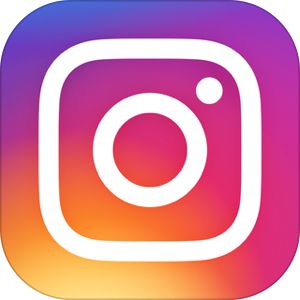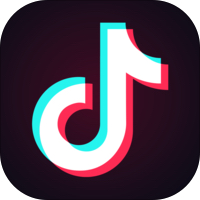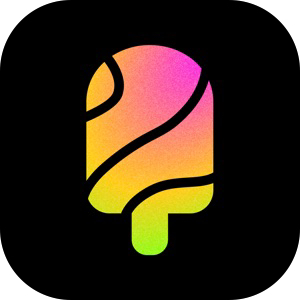世界中の人々と友達になりたい方には超オススメのSNS「Facebook」。自分のことをより詳しく説明するためにも、自身のプロフィールを充実させたいですよね♪
しかし、時にはプロフィールの更新のため、情報を編集しなければならないこともあります。今回は、そんな個人情報の編集方法、情報の公開範囲の設定などについて詳しく説明したいと思います!
もくじ
Facebookのプロフィール上で変更できる情報とは?
プロフィール写真
ソーシャルメディアにおいて、プロフィール写真は自分を公開する最も重要な要素。簡単な操作で写真を更新できるので、素敵なものが撮れたら積極的にアップロードしましょう。
プロフィールカバー
プロフィールカバーはプロフィール写真の真上に表示される画像で、Twitterでいえば「ヘッダー画像」にあたります。プロフィールのアピールにもなるので、目を引くような写真がオススメ。
自己紹介文
プロフィールを見たユーザーたちに自分のことを紹介できます。どんな人なのかなど、好感がもてるような紹介文を書きましょう。
趣味
Facebookではご自分の趣味を公開することも可能で、同じ趣味を持つ者同士のふれあいや交流が期待できます。
基本データ
基本データには”住んでいた場所”や”誕生日”、交際ステータスや家族など、様々な情報が含まれています。
Facebookのプロフィール情報の変更方法
プロフィール写真の場合
▼「ニュースフィード」画面の左上にある👤アイコンをタップしてください
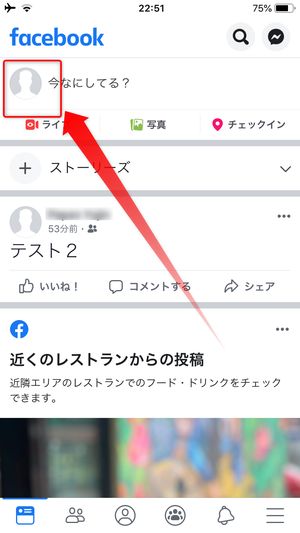
▼プロフィール画面に移動したら、アイコン写真をタップ
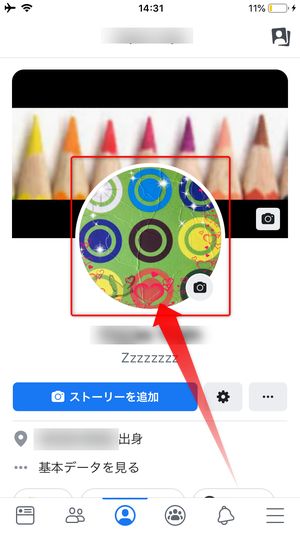
▼メニューが開くので、プロフィール写真または動画を選択を選んでください
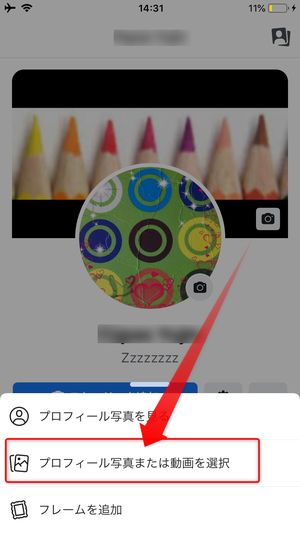
▼写真の一覧が表示されたら、お好みの画像をタップしてください
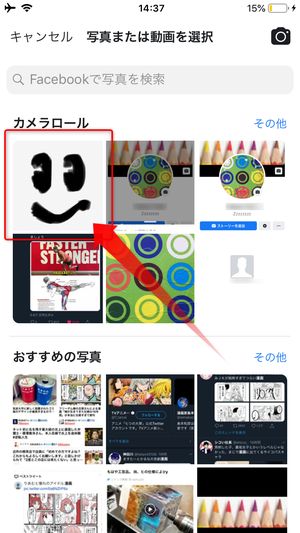
▼プロフィール写真に問題がなければ、右上の保存をタップして完了です
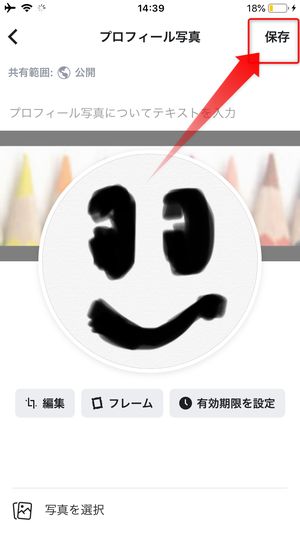
プロフィールカバー写真の場合
▼プロフィール写真の後ろにあるカバー写真をタップしてください
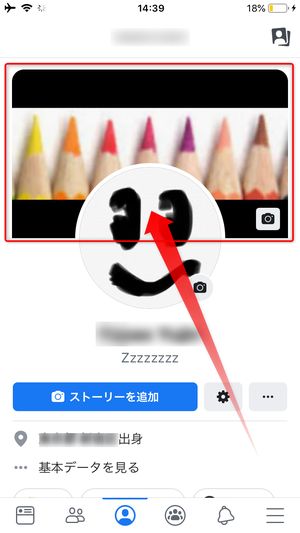
▼メニューが開いたら、Facebookの写真を選択(または写真をアップロード)をタップ
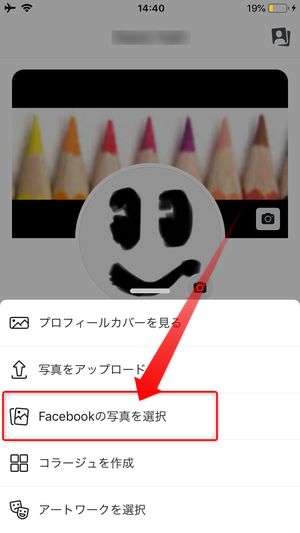
▼プレビュー画面で写真をドラッグして位置調整が完了したら保存をタップして完了です
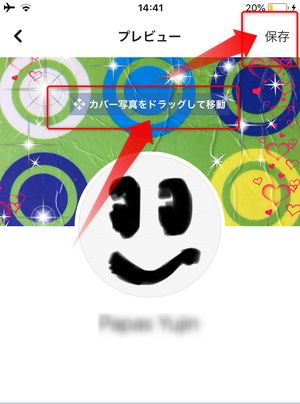
自己紹介文の場合
▼プロフィール写真の下にあるテキストをタップ
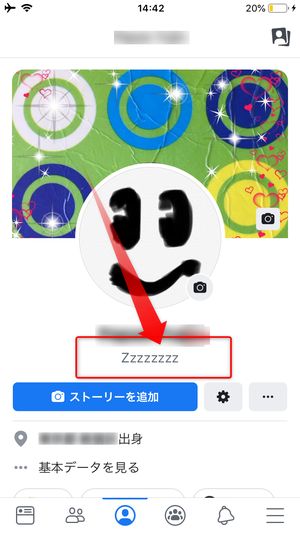
▼次にメニュー上で自己紹介を編集をタップ
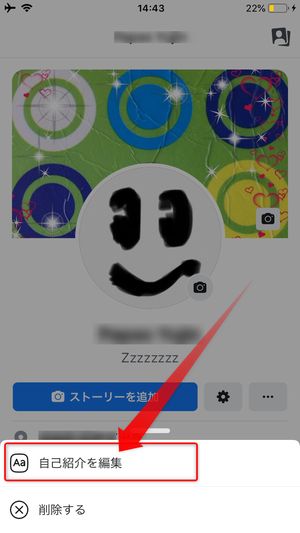
▼新たな自己紹介文を入力し、右上の保存をタップしたら編集完了です
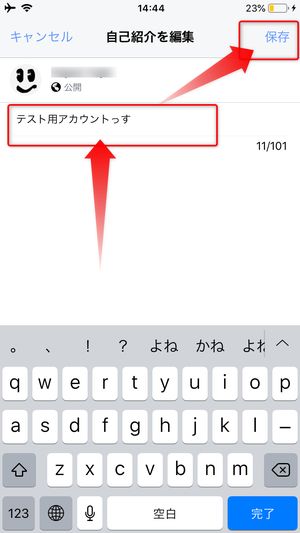
趣味
▼プロフィール上で公開されている趣味(写真など)をタップしてください
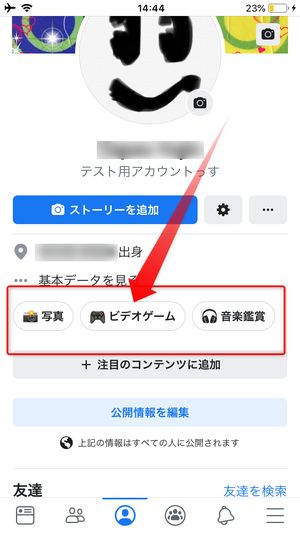
▼編集画面にて、🔍趣味を検索をタップ
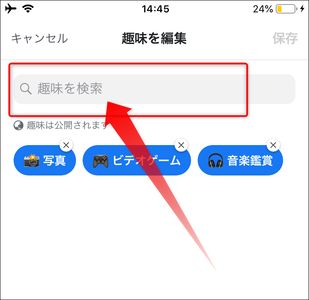
▼趣味を書き込み、該当するものが表示されたら、それをタップしてください
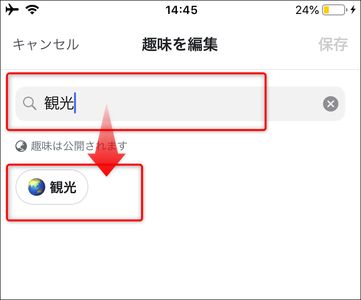
▼新たな趣味が追加されたのを確認したら、右上の保存をタップして完了です
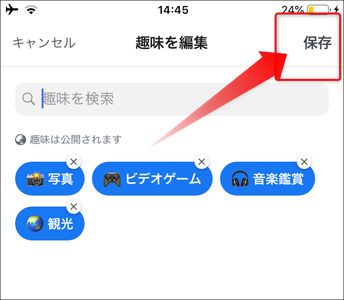
基本データ
▼趣味一覧の下にある公開情報を編集をタップしてください
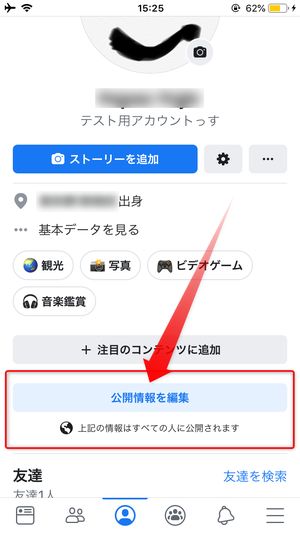
▼編集画面にて、ページの下部にある基本データを編集をタップ
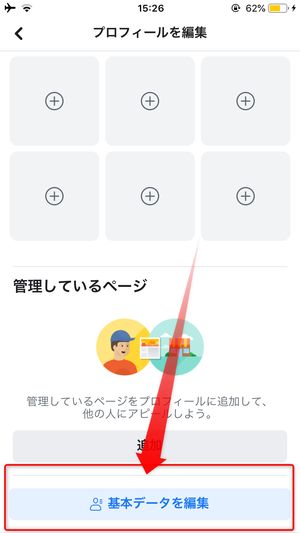
▼次に、編集したい情報の右側にある…をタップ(ここでは出身地)
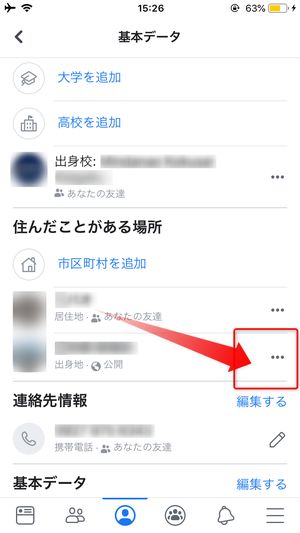
▼メニューが開いたら、出身地を編集をタップ
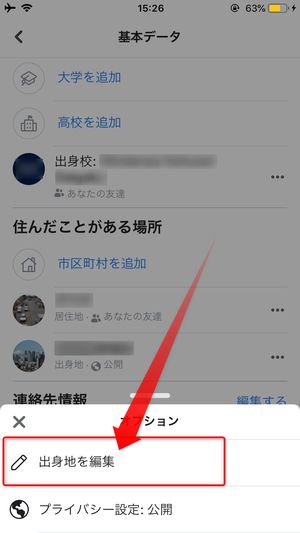
▼追加画面にて、地名をタップしてください
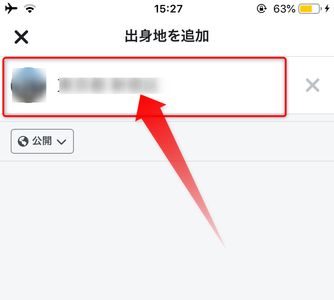
▼次に検索ボックスに地名を入力し、該当する名前をタップしてください
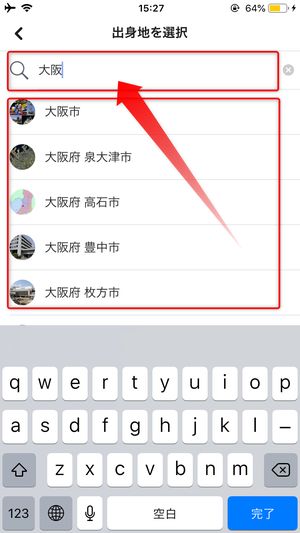
▼出身地が正しいか確認後、ページ下の保存をタップして完了です
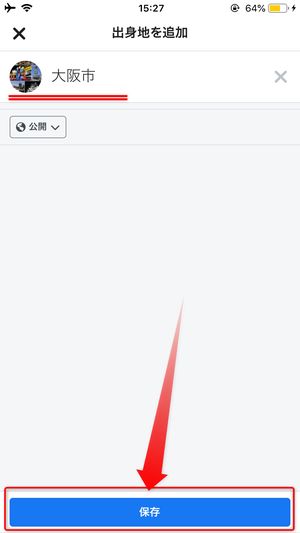
Facebookプロフィールの公開範囲の設定を変更する方法
Facebookでは、以下の情報を除き、プロフィールの公開範囲を変更することが可能です:
- プロフィール写真
- プロフィールカバー
- 自己紹介文
- 趣味
上記情報は仕様上、常に一般公開されるようになっています。
基本データの公開範囲の設定変更
▼基本データ画面にて、公開範囲を変更したい情報の…をタップ
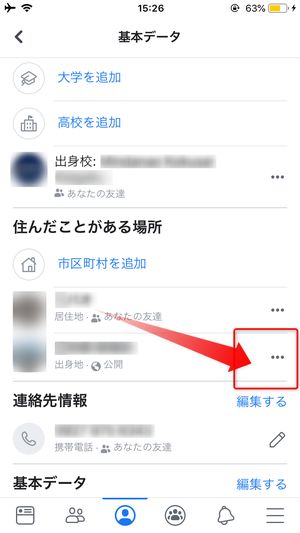
▼メニューが開いたら、プライバシー設定:〇〇をタップ
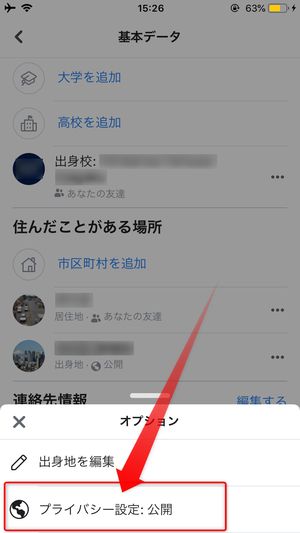
▼画面の移動後、お好みの公開範囲をタップすれば変更完了です
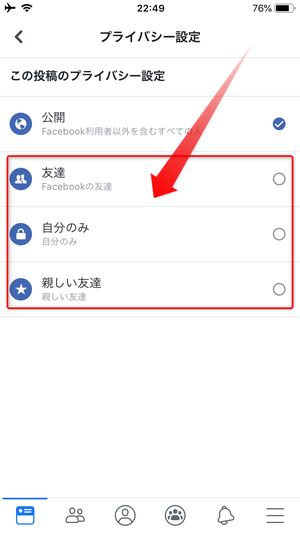
友達リストの公開範囲の設定変更
▼ニュースフィード画面の右下にあるΞアイコンをタップしてください
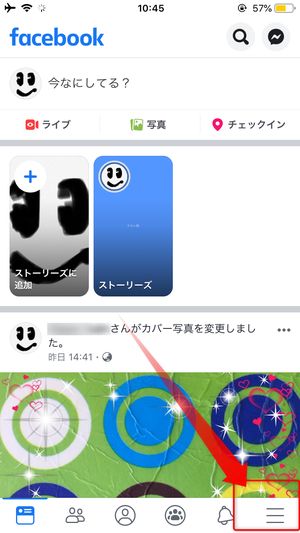
▼次に設定とプライバシー>設定の順にタップ
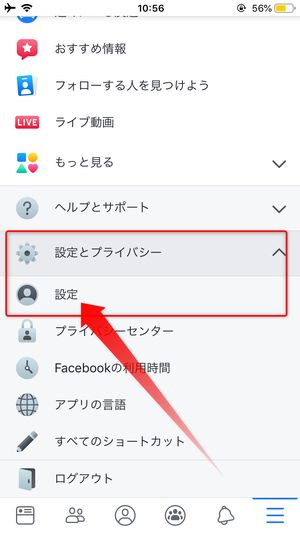
▼プライバシー項目内のプライバシー設定をタップ
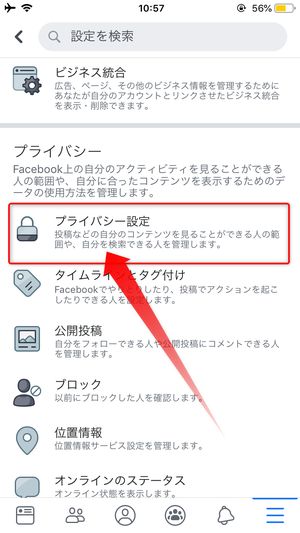
▼検索と連絡に関する設定内にある友達リストのプライバシー設定をタップ
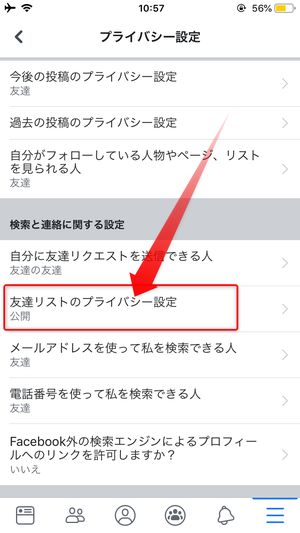
▼”公開”以外のオプションを選択すれば、変更完了となります
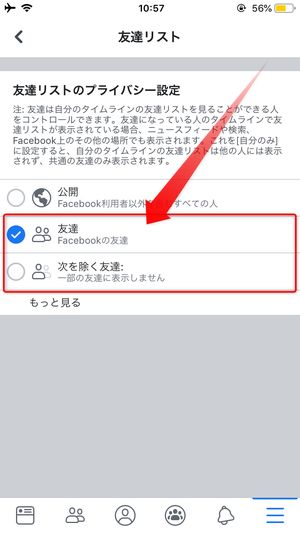
Facebookのプロフィール写真に設定するおすすめ画像
さて、SNSをご利用になっている方々なら、自身のプロフィール写真を定期的に更新していることでしょうが、実はその内容によっては人々からの好感度が上がったり下がったりするのをご存知ですか?
ここでは、好感度アップに繋がるオススメ画像、また、印象を悪くするプロフ写真の特徴について説明します。
印象を悪くするプロフ写真の特徴
風景オンリー
肝心な自分が映っていないと、自分がどんな容姿であるかなどが分かりません。
昔の写真
昔の自分をプロフ写真にしても、”現在の姿”が相手に伝わりません。
グループ写真
知人以外はこちらの顔を特定できないので、複数人が映っている写真はオススメできません。
アニメキャラや芸能人
そもそも自分ではないので相手にはこちらのイメージが浮かびません。また、場合によっては著作権に引っかかる恐れもあります。
動物や食べ物系
こちらも上記同様、相手にこちらの容姿が伝わらないので、無視される可能性が高いです。
未設定のプロフィールアイコン
所謂デフォルト・アイコン。サブ垢と認識される恐れがとても高い上、無視されやすいです。
好感度アップにオススメな写真の特徴
自分の顔が映っていること
アカウントの持ち主本人の顔が映っていない写真は、プロフ写真とは言えません。当人の顔が映っているだけで、どんな人かが分かりますし、安心さえできます。
気持ち良い笑顔
明るい笑顔は見た人を安心させ、好感度アップにも繋がります。逆に人によりますが、怖い顔や
ありのままの自分
飾り気がなく、自然体かつ自分らしさが出ているプロフ写真が、異性(同性からも?)より好感が持たれると言われています。
Facebookのプロフィール写真更新をみんなに知らせない方法
Facebookではプロフィール写真を更新した時、その旨が自動的にタイムライン上に投稿されますが、皆さんの中には「みんなに知られるのはちょっと…」という方もいるはず。
ここでは、友達にプロフ写真更新を知らせない方法を説明いたします!
▼プロフィール画面でプロフィール写真をタップし、プロフィール写真または動画を選択をタップ
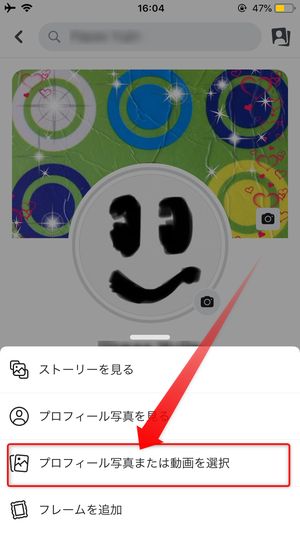
▼好みの画像を選択して、右上の保存をタップしてください
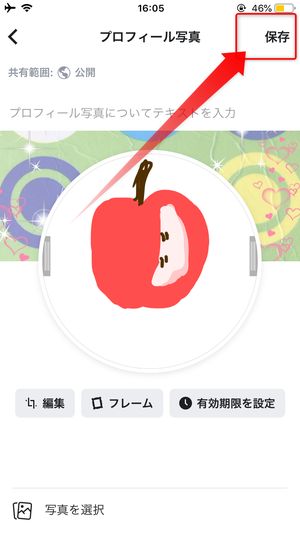
▼変更後、タイムライン上にあるプロフ写真更新の投稿の右上にある…をタップ
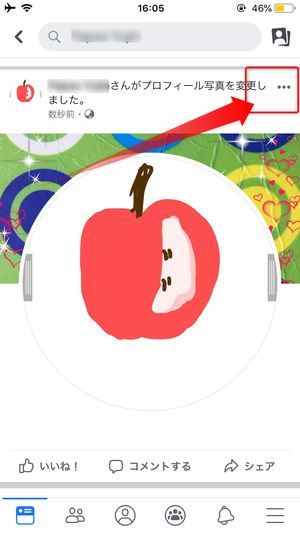
▼メニューにあるこの投稿のお知らせをオフにするをタップすれば、友達のニュースフィードに表示されなくなります
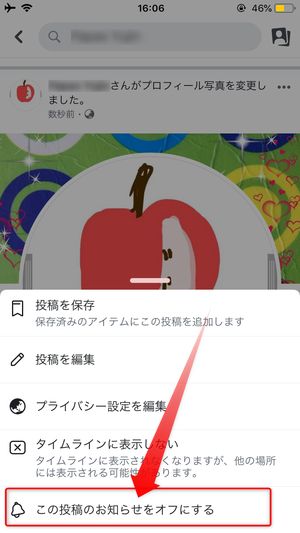
まとめ
いかがだったでしょうか?
誰かが閲覧することを踏まえて、自身のプロフィール情報を常に最新の状態にするのはとても大切です。
また、プロフ写真の見た目を良くするため、ついつい面白い写真やネタ系のものを載せてしまいますが、他者からの好感度を下げないよう、最も適切な写真選びをオススメします♪